Windows10和Ubuntu通过Samba服务共享的设置方法
2018-02-03 12:42
543 查看
Windows和Ubuntu操作系统均可以访问并修改共享文件夹,方便在Ubuntu操作系统进行Linux程序开发和代码阅读。
1.关闭Ubuntu下的防火墙,在Ubuntu终端内输入“ufw
disable”命令。
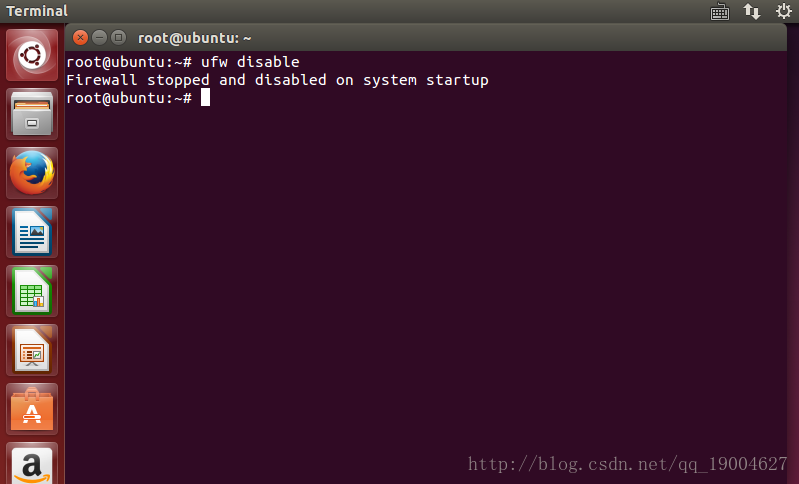
2.关闭Windows下的防火墙,控制面板->系统和安全->windows防火墙->关闭防火墙。
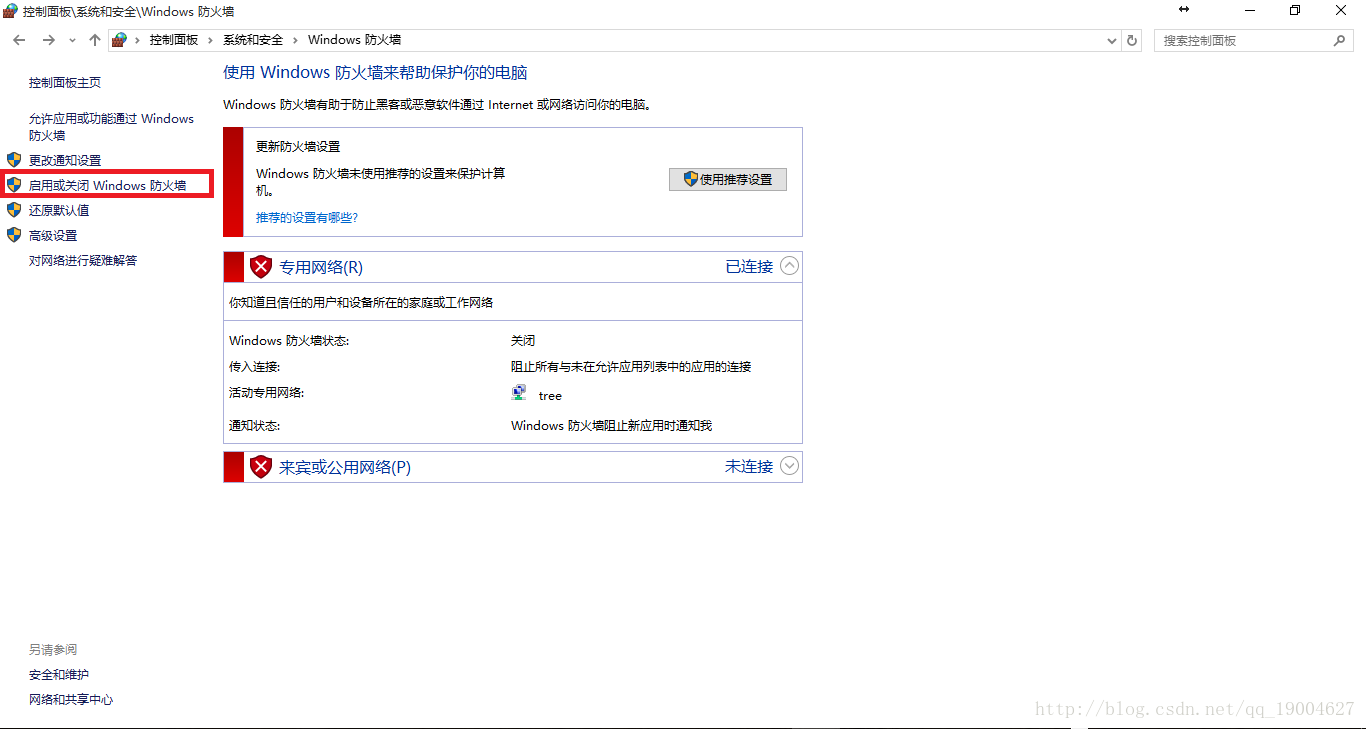
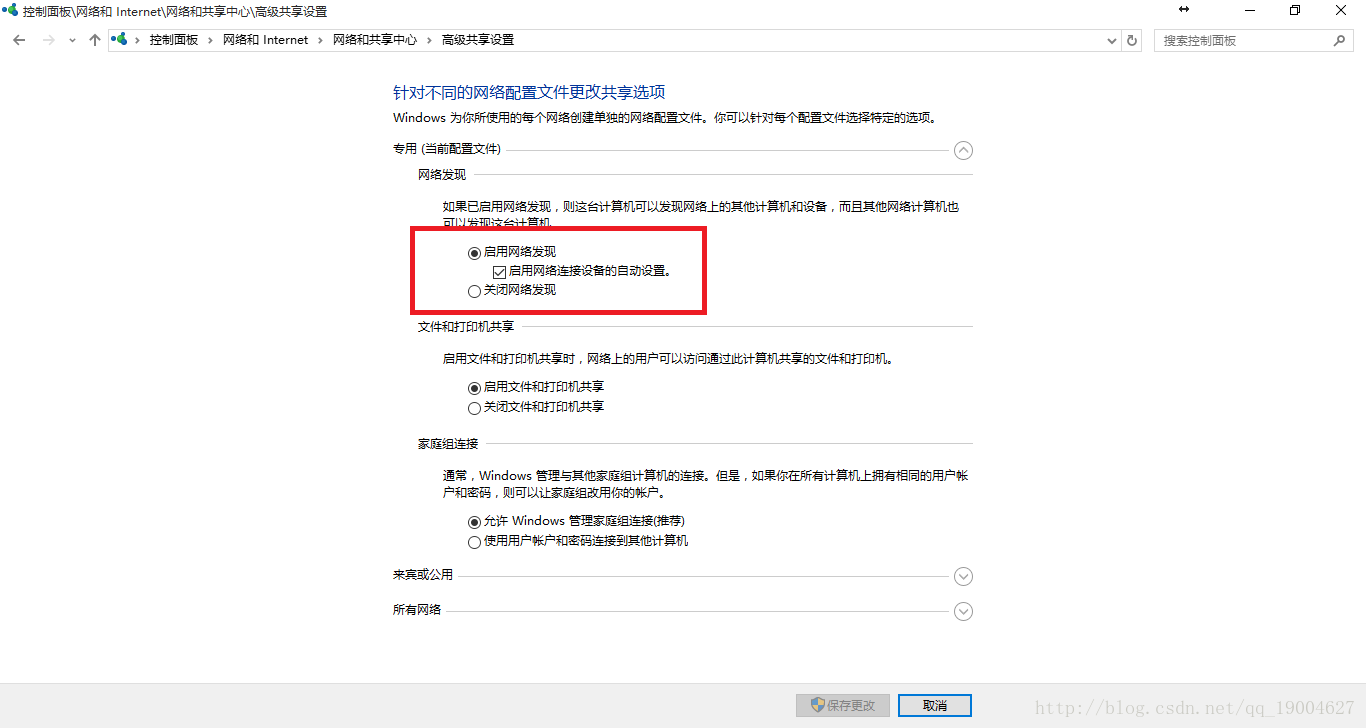
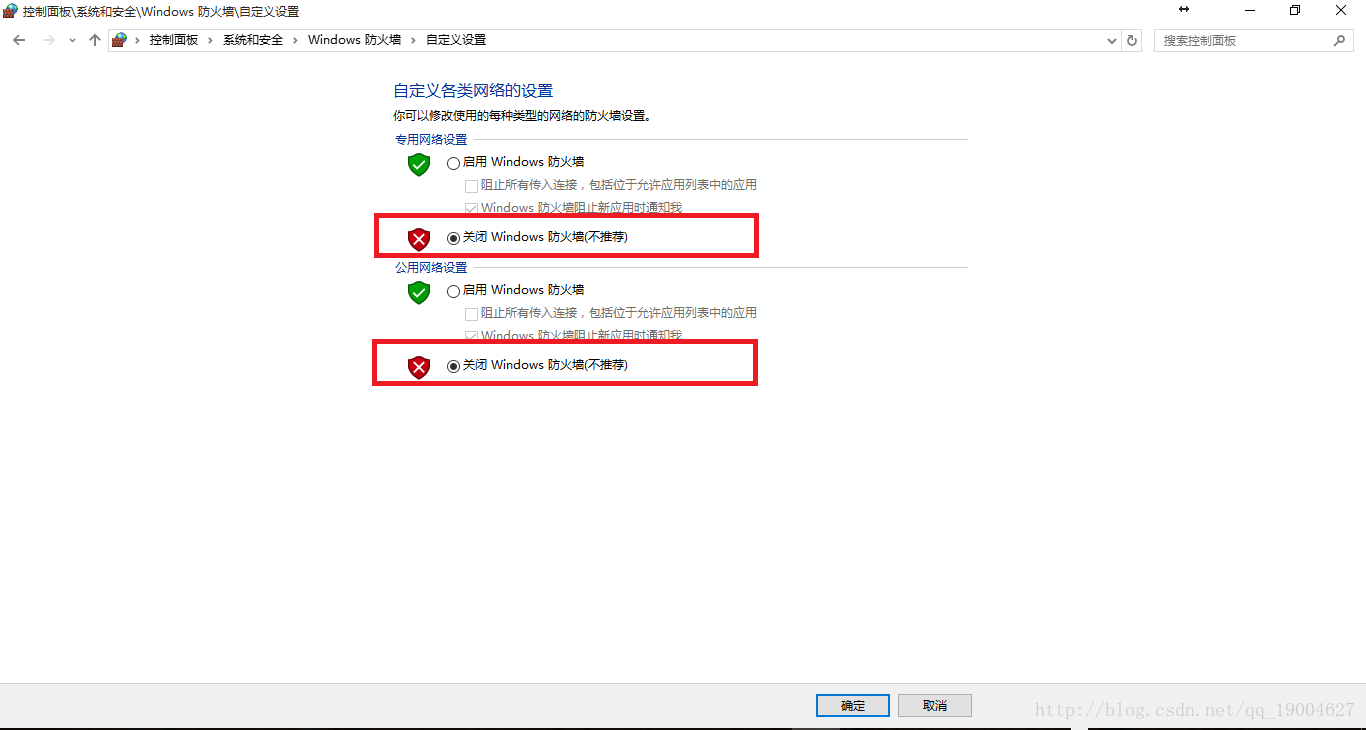
3.查看Ubuntu的IP地址,在Ubuntu终端内输入“ifconfig”命令。
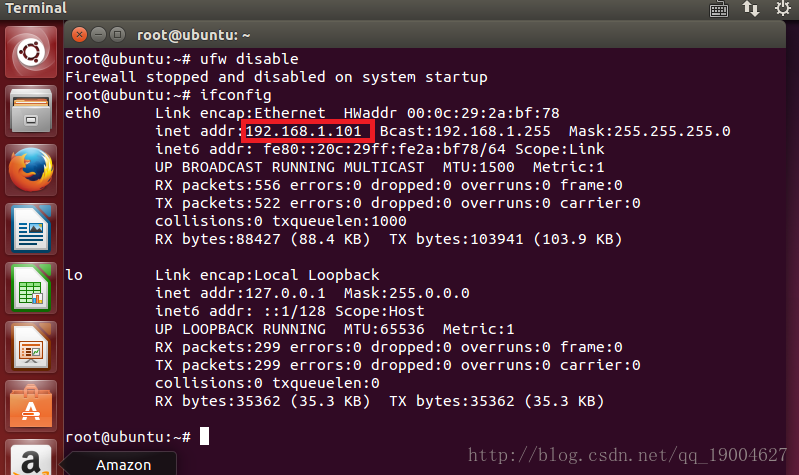
4.在Windows系统下,通过“ping”命令测试Ubuntu的IP地址,windows下“开始->运行->输入‘cmd’命令”,打开命令窗口。
如果测试完成后,显示“数据包:已发送=4,已接收=4”表示Windows和Ubuntu网络连接正常。
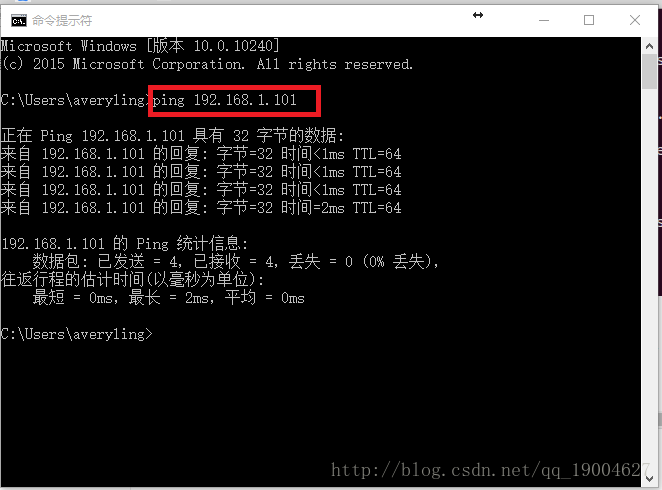
5.在Ubuntu下设置共享目录,进入Ubuntu操作系统,在home根目录下创建share文件夹,作为共享位置。
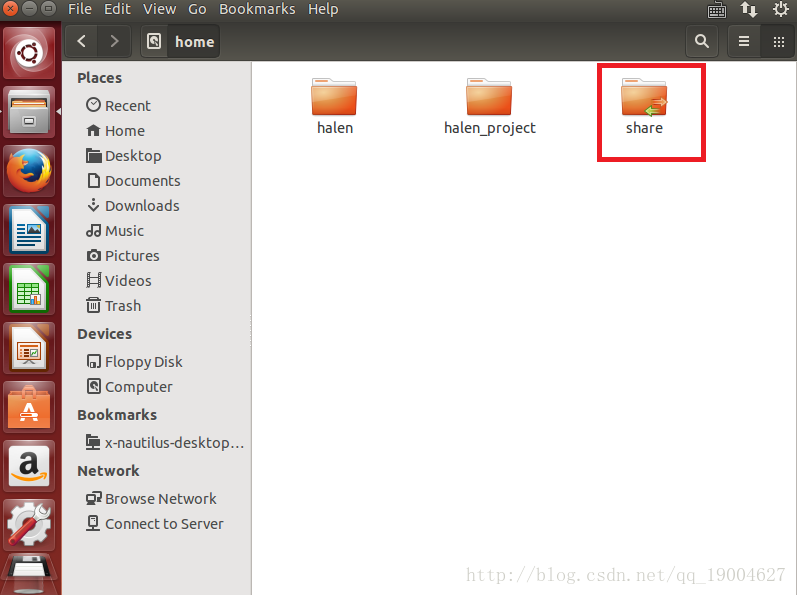
6.对创建好的share文件夹作如下设置,选中“共享此目录”“允许其他人来创建和删除这个文件夹里的文件(A)”“允许匿名登陆(对于没有账号的用户)(G)”,如图所示,完成后,点击“创建共享”即可。
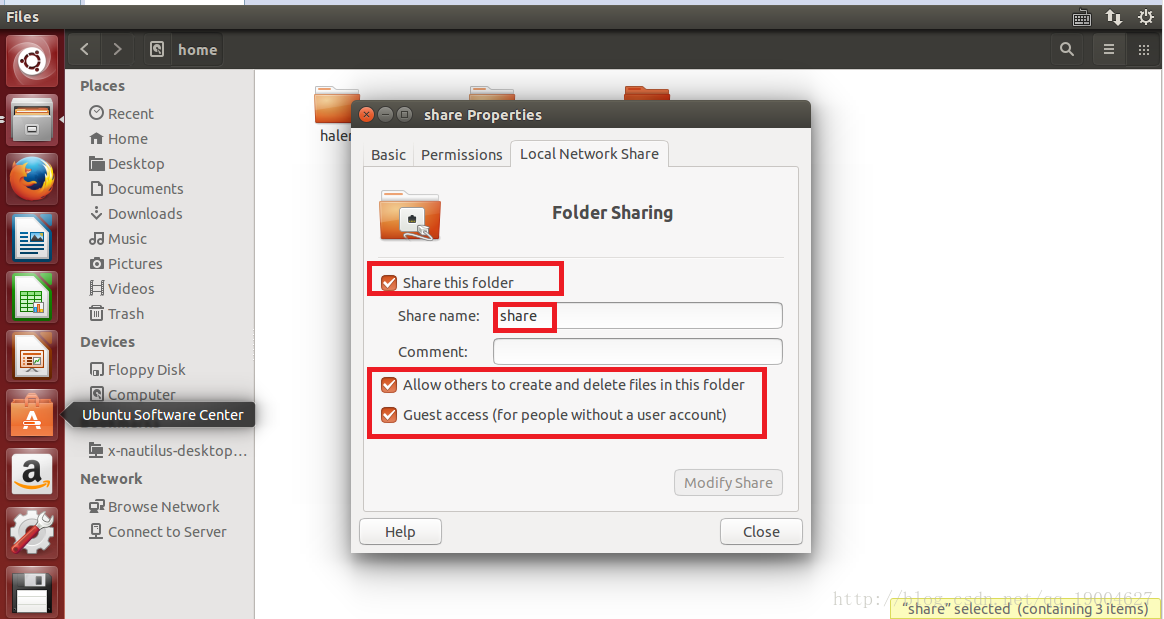
7.在Windows下,打开"计算机->映射网络驱动器",下图红色圈起来的地方。
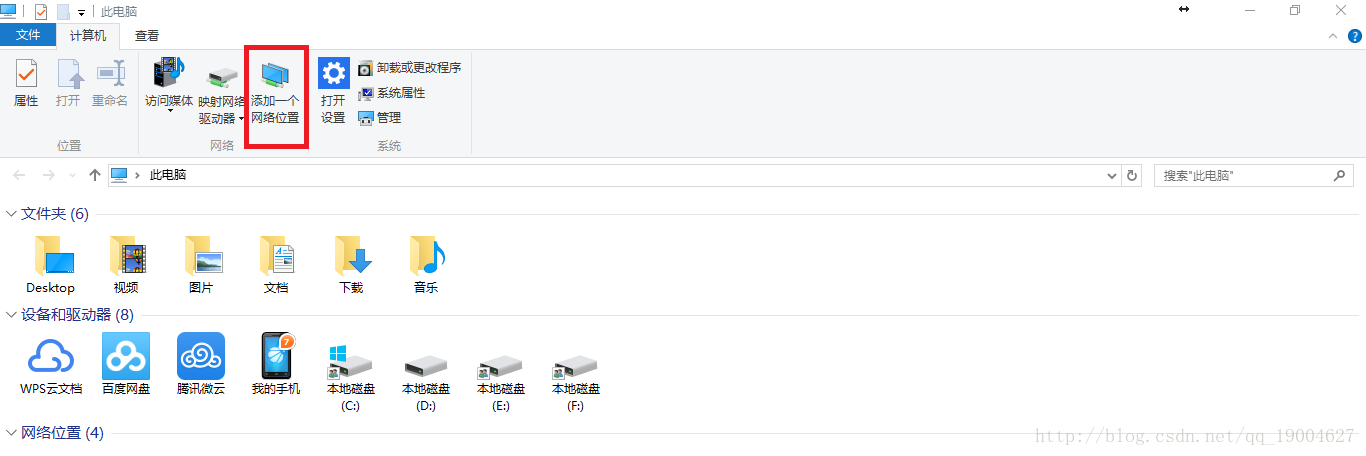
8.在文件夹位置输入“\\192.168.XX.XX\share”,并点击完成即可。(你的ubuntu虚拟机IP)
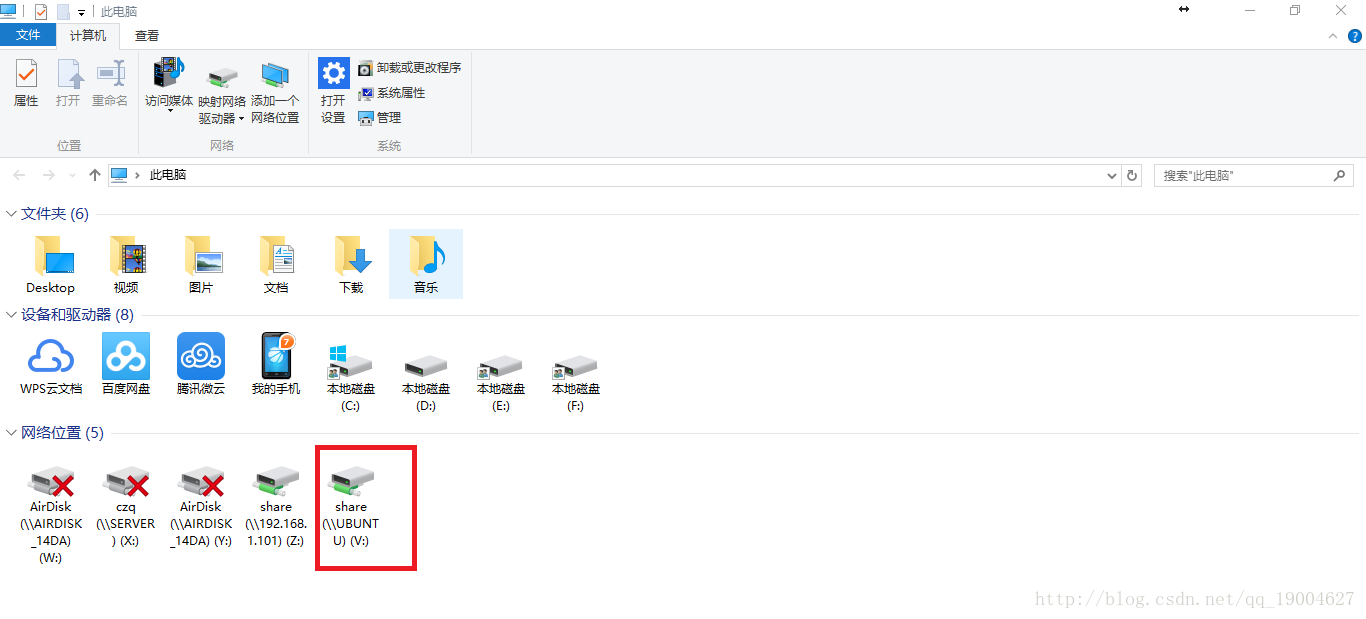
9.设置完成之后,就会在计算机根目录下,多出来一个“网络位置 share
(\\192.168.47.129)(Z:)“的东西,这个就是我们在Ubuntu操作系统下创建的共享目录。至此,Windows和Ubuntu共享文件夹已经设置好了。
1.关闭Ubuntu下的防火墙,在Ubuntu终端内输入“ufw
disable”命令。
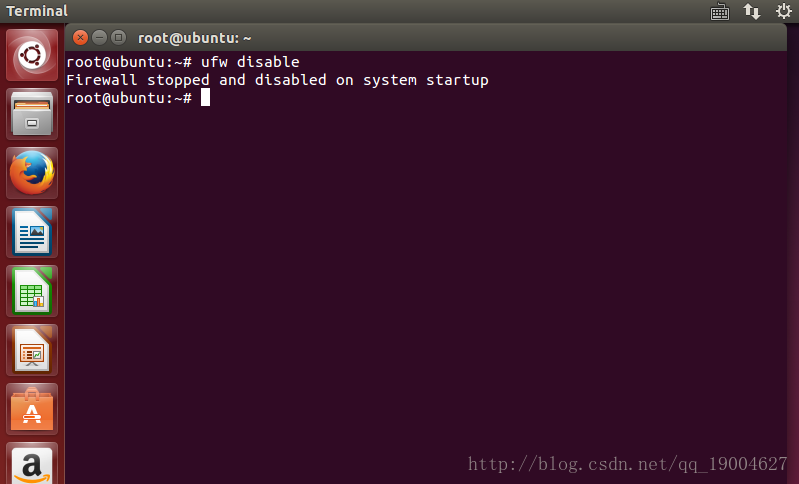
2.关闭Windows下的防火墙,控制面板->系统和安全->windows防火墙->关闭防火墙。
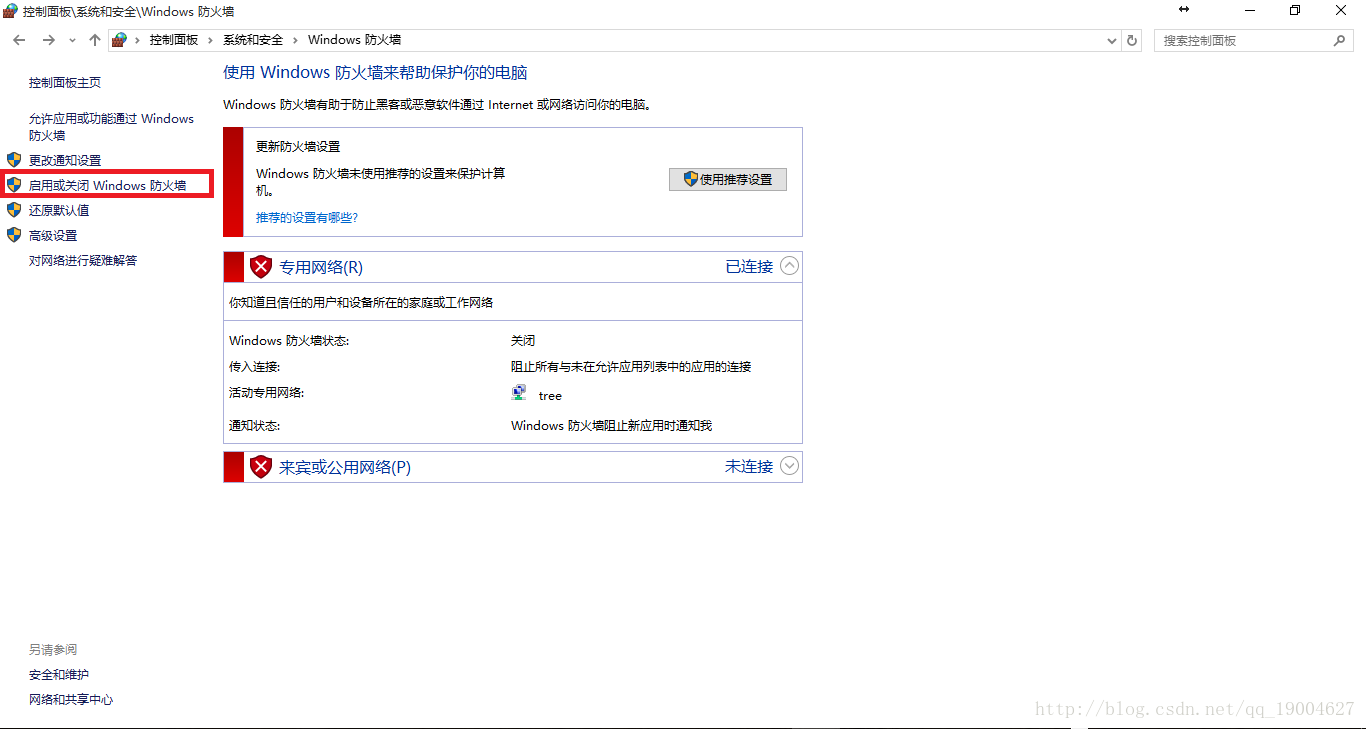
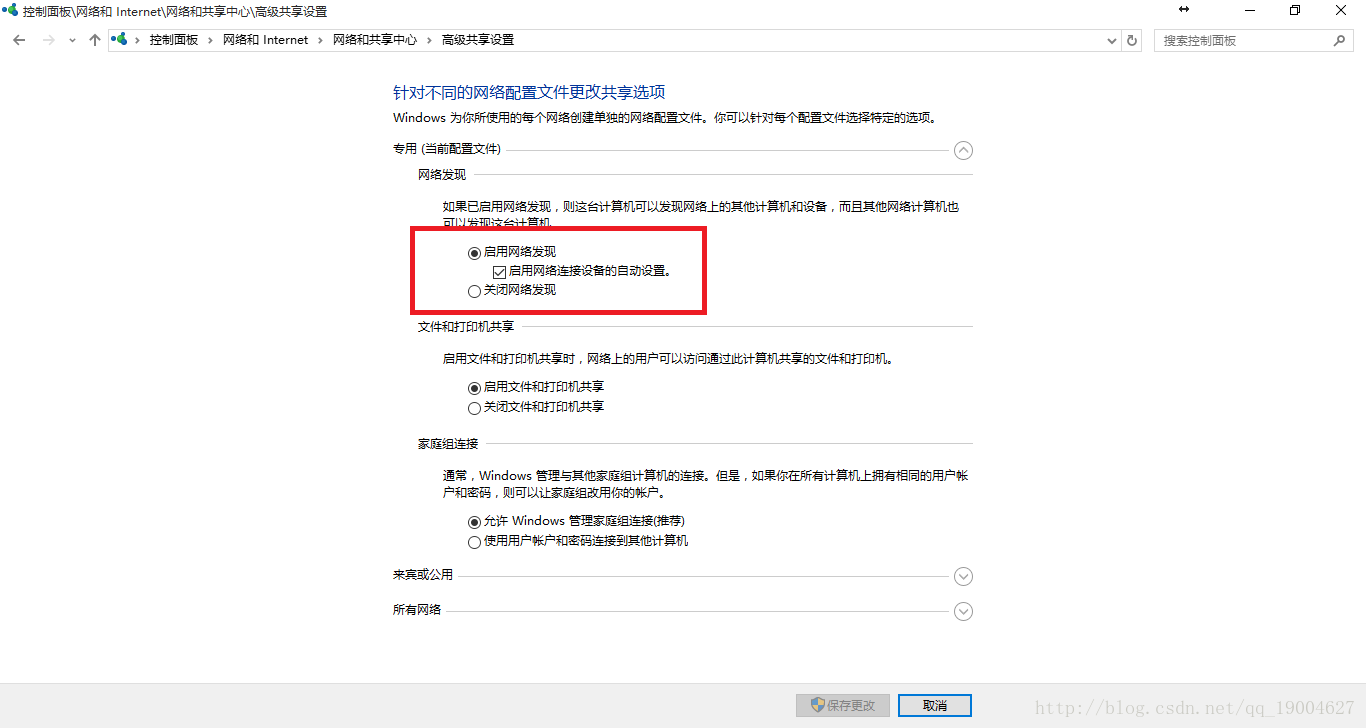
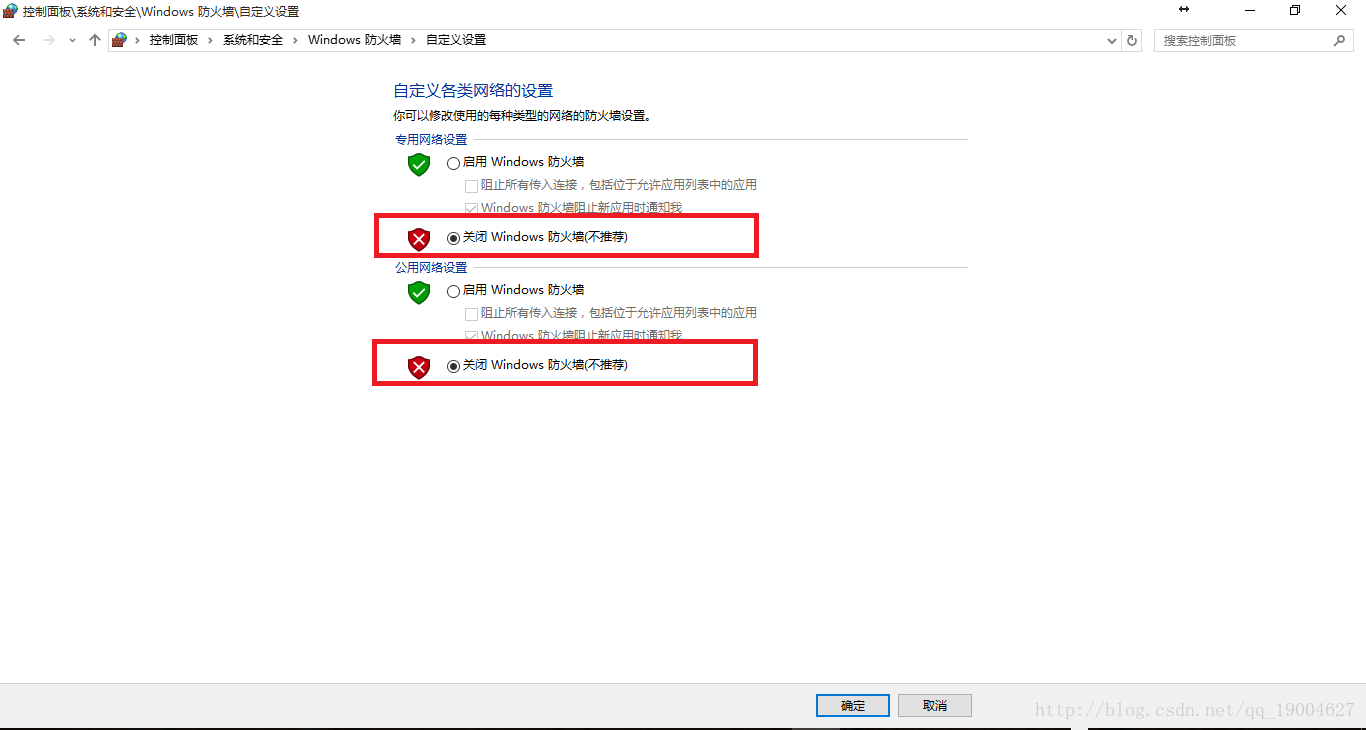
3.查看Ubuntu的IP地址,在Ubuntu终端内输入“ifconfig”命令。
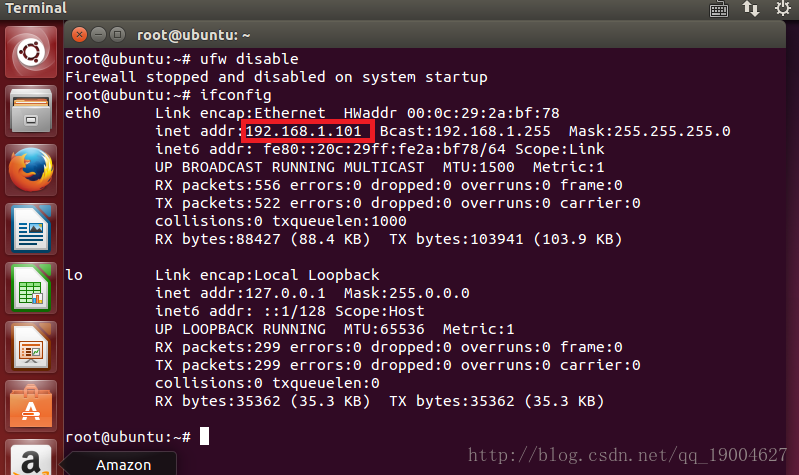
4.在Windows系统下,通过“ping”命令测试Ubuntu的IP地址,windows下“开始->运行->输入‘cmd’命令”,打开命令窗口。
如果测试完成后,显示“数据包:已发送=4,已接收=4”表示Windows和Ubuntu网络连接正常。
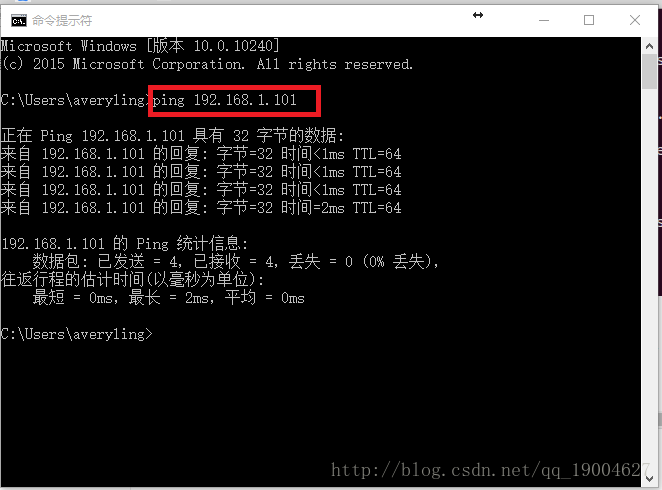
5.在Ubuntu下设置共享目录,进入Ubuntu操作系统,在home根目录下创建share文件夹,作为共享位置。
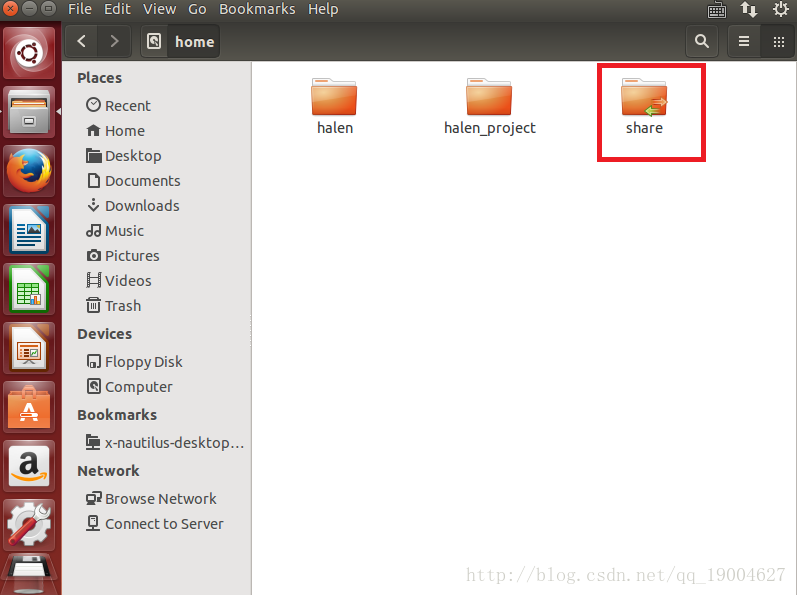
6.对创建好的share文件夹作如下设置,选中“共享此目录”“允许其他人来创建和删除这个文件夹里的文件(A)”“允许匿名登陆(对于没有账号的用户)(G)”,如图所示,完成后,点击“创建共享”即可。
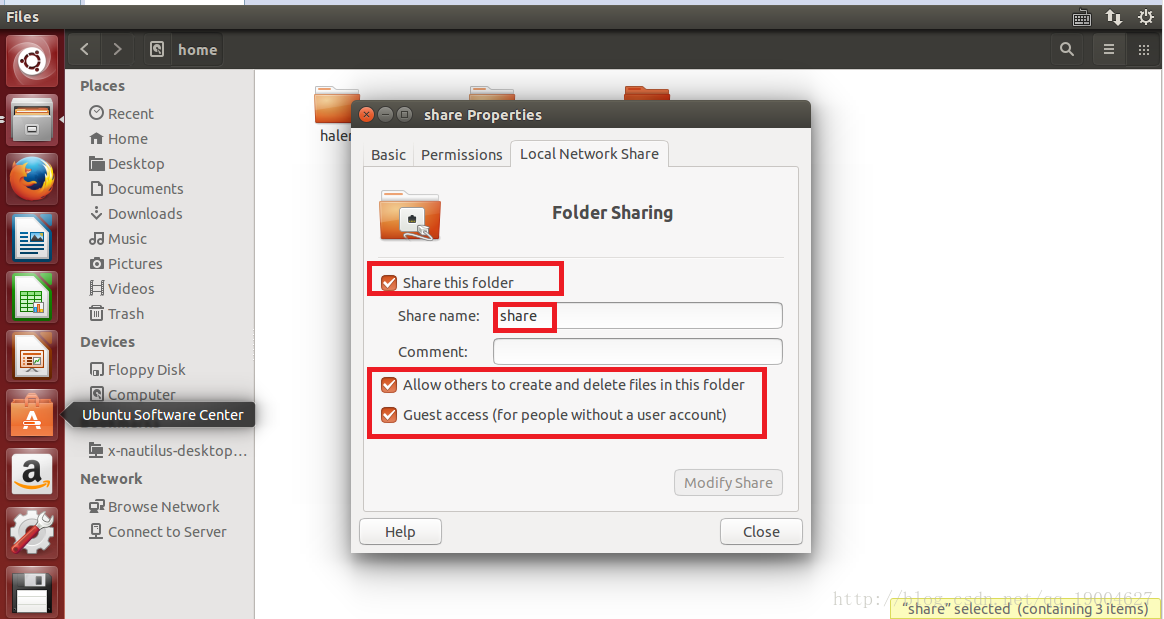
7.在Windows下,打开"计算机->映射网络驱动器",下图红色圈起来的地方。
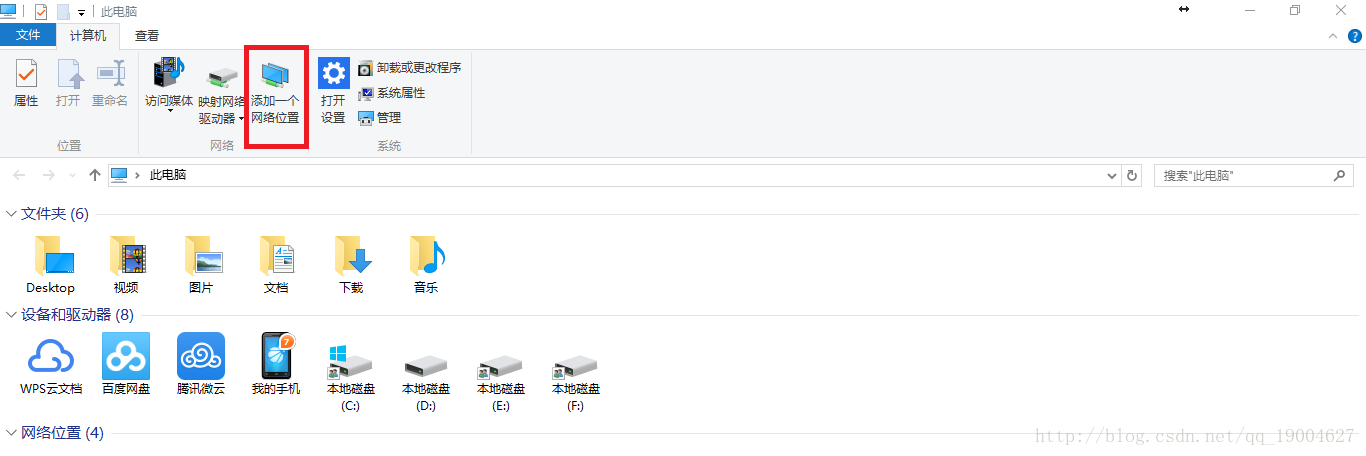
8.在文件夹位置输入“\\192.168.XX.XX\share”,并点击完成即可。(你的ubuntu虚拟机IP)
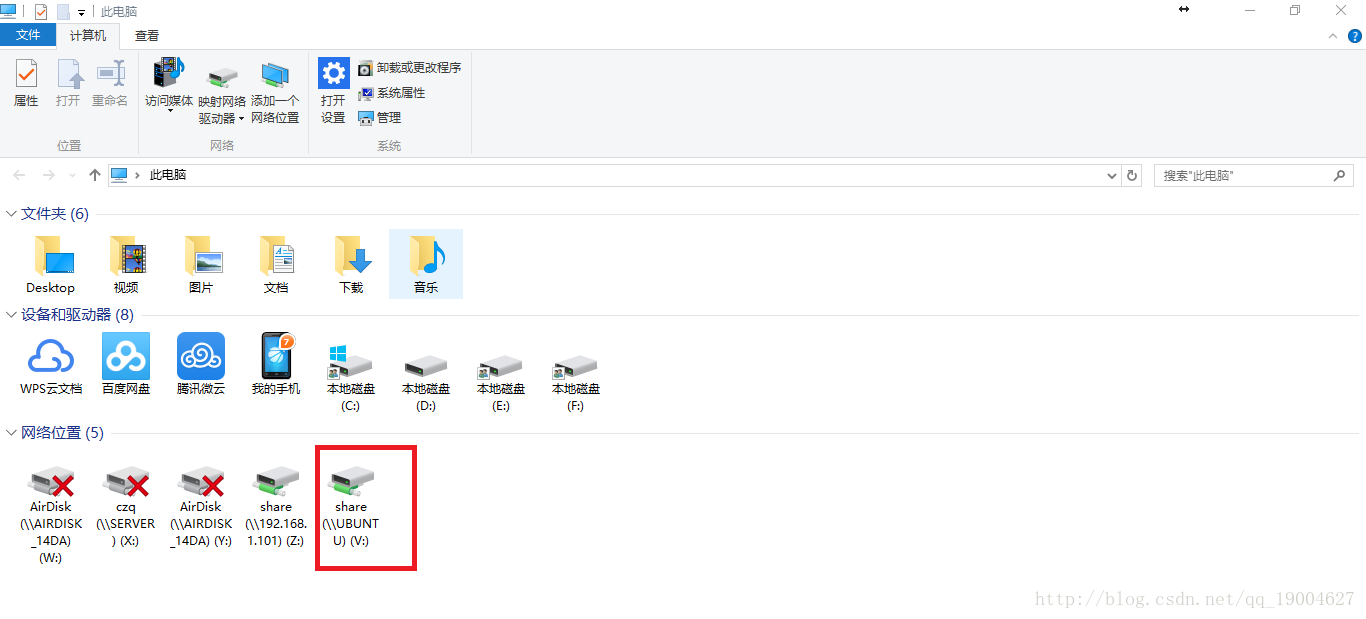
9.设置完成之后,就会在计算机根目录下,多出来一个“网络位置 share
(\\192.168.47.129)(Z:)“的东西,这个就是我们在Ubuntu操作系统下创建的共享目录。至此,Windows和Ubuntu共享文件夹已经设置好了。
相关文章推荐
- Windows7和Ubuntu16.04通过Samba服务共享的设置方法
- Ubuntu开启Samba服务,并通过windows系统映射共享目录
- Ubuntu 16.04设置rc.local开机启动命令/脚本的方法(通过update-rc.d管理Ubuntu开机启动程序/服务)
- Ubuntu通过Samba共享Windows目录方法
- ubuntu 11.10 与windows共享的samba设置方法
- ubuntu如何通过samba创建共享
- oracle vm virtualbox & ubuntu-14.04 共享文件夹设置方法总结
- 使用VirtualBox在Ubuntu下虚拟Windows XP共享文件夹设置方法(亲测)
- 在Ubuntu中设置samba共享可读写文件夹
- windows下无法通过VNC客户端软件远程连接Ubuntu14.04的桌面共享服务
- 在Ubuntu中设置samba共享可读写文件夹
- 虚拟机ubuntu10.10与xp共享文件夹(samba服务模式)
- 一种通过AIDL实现DLNA共享服务的方法
- 在Ubuntu 12.04安装和设置Samba实现网上邻居共享
- 在Ubuntu中设置samba共享可读写文件夹
- 在Ubuntu 12.04安装和设置Samba实现网上邻居共享
- win7 vmware ubuntu11.10 通过 samba 实现文件共享
- 在Ubuntu中设置samba共享可读写文件夹
- 在Ubuntu中设置samba共享可读写文件夹[菜鸟写给菜鸟]
- 设置windows共享后,不能通过用户名密码访问的解决方法
